En Windows 7 y Windows 8, el Explorador de archivos se abre de forma predeterminada en la vista "Equipo" o "Esta PC", respectivamente, proporcionando a los usuarios una visión general de sus carpetas de inicio, unidades locales y ubicaciones de red. Esta vista todavía está disponible en Windows 10, pero el Explorador de archivos tiene una nueva vista de "Acceso rápido". Siempre que abra una ventana del explorador de archivos, verá una lista de "carpetas frecuentes" y archivos recientes. Esta lista de carpetas también reemplaza la lista de carpetas favoritas de edad.
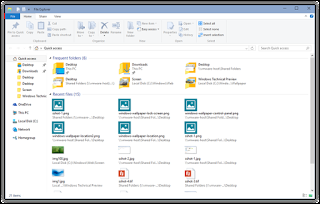 La vista de acceso rápido es similar a la opción 'Todos mis archivos' en Mac OS X, mostrando a los usuarios sus carpetas y documentos de acceso frecuente.Microsoft está tratando de ser inteligente aquí, sugiriendo automáticamente listas de carpetas y archivos que usa con frecuencia para que pueda acceder a ellos más rápidamente. Pero me llaman la escuela vieja, prefiero la vista Esta PC ya que tienden a mantener mis archivos organizados lo suficiente como para no necesitar un acceso rápido aparte de los documentos, música, imágenes, videos y carpetas de descargas que también están presentes en la vista de este PC . Afortunadamente, Microsoft ha incluido una opción que permite a los usuarios de Windows 10 elegir la vista que el Explorador de archivos utilizará de forma predeterminada. A continuación se muestra cómo configurar el Explorador de archivos para abrirlo en la vista Esta PC en Windows 10.Paso 1: En Windows 10, abra una nueva ventana del Explorador de archivos y haga clic en la pestaña Ver de la barra de herramientas de la cinta de opciones.
La vista de acceso rápido es similar a la opción 'Todos mis archivos' en Mac OS X, mostrando a los usuarios sus carpetas y documentos de acceso frecuente.Microsoft está tratando de ser inteligente aquí, sugiriendo automáticamente listas de carpetas y archivos que usa con frecuencia para que pueda acceder a ellos más rápidamente. Pero me llaman la escuela vieja, prefiero la vista Esta PC ya que tienden a mantener mis archivos organizados lo suficiente como para no necesitar un acceso rápido aparte de los documentos, música, imágenes, videos y carpetas de descargas que también están presentes en la vista de este PC . Afortunadamente, Microsoft ha incluido una opción que permite a los usuarios de Windows 10 elegir la vista que el Explorador de archivos utilizará de forma predeterminada. A continuación se muestra cómo configurar el Explorador de archivos para abrirlo en la vista Esta PC en Windows 10.Paso 1: En Windows 10, abra una nueva ventana del Explorador de archivos y haga clic en la pestaña Ver de la barra de herramientas de la cinta de opciones.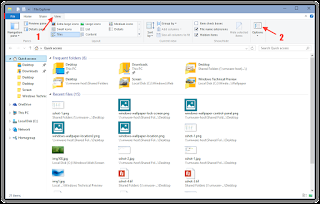 Paso 2: En la pestaña Ver, busque y haga clic en Opciones, que aparece por defecto en el extremo derecho de la cinta.
Paso 2: En la pestaña Ver, busque y haga clic en Opciones, que aparece por defecto en el extremo derecho de la cinta. Paso 3: En la ventana Opciones de carpeta, asegúrese de estar en la pestaña General y, a continuación, busque el cuadro desplegable denominado Abrir explorador de archivos. Haga clic en el menú desplegable y seleccione Esta PC. Haga clic en Aceptar para guardar los cambios y cerrar la ventana.Cuando este en la ventana Opciones de carpeta y búsqueda, también puede optar por desmarcar "Mostrar archivos utilizados recientemente en Acceso rápido". Esto evitará que la vista principal de acceso rápido muestre los archivos recientes.Podría tener el Explorador de archivos abierto automáticamente a una vista de acceso rápido que muestra sólo las carpetas con acceso frecuente o deshabilitar ambas opciones y el Explorador de archivos se abriría automáticamente a una vista de acceso rápido que sólo mostraría las carpetas favoritas.óíáááéáó
Paso 3: En la ventana Opciones de carpeta, asegúrese de estar en la pestaña General y, a continuación, busque el cuadro desplegable denominado Abrir explorador de archivos. Haga clic en el menú desplegable y seleccione Esta PC. Haga clic en Aceptar para guardar los cambios y cerrar la ventana.Cuando este en la ventana Opciones de carpeta y búsqueda, también puede optar por desmarcar "Mostrar archivos utilizados recientemente en Acceso rápido". Esto evitará que la vista principal de acceso rápido muestre los archivos recientes.Podría tener el Explorador de archivos abierto automáticamente a una vista de acceso rápido que muestra sólo las carpetas con acceso frecuente o deshabilitar ambas opciones y el Explorador de archivos se abriría automáticamente a una vista de acceso rápido que sólo mostraría las carpetas favoritas.óíáááéáó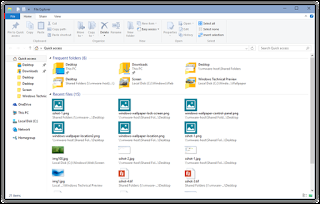 áíááááúáéáóáóóñ
áíááááúáéáóáóóñ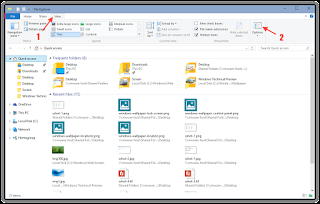 ñ
ñ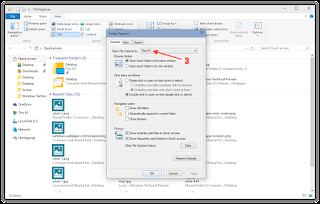 úñóú úéáááíááóíááóí
úñóú úéáááíááóíááóíó

